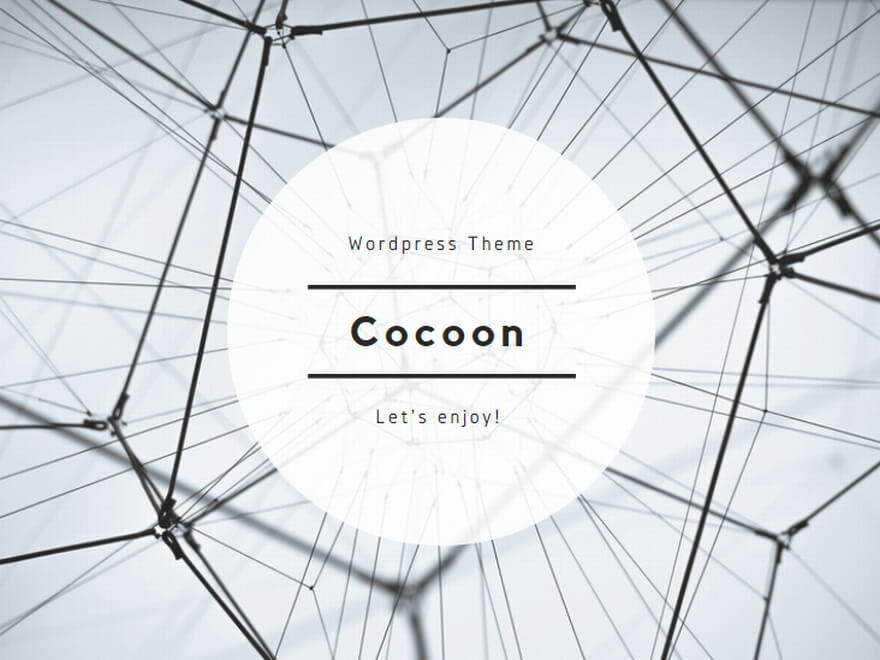ついに念願のiPhoneを購入しました!
本当はWindows MobileでMetatraderや為替レートのチェック等できないかと模索していた
のですが、その他の用途も考えると、結果的にiPhoneにたどり着きました。
パケット代金も定額で3G、WiFiを使いたい放題で外出先でのインターネットの接続環境を手
にいれることができました。
iPhoneでMT4の使い方について書く前に、私がFX関連で一番気に入ったiPod Touch/iPhone
アプリをご紹介したいと思います。
その名も「Simple FX」です!
為替レートやチャート、自分で設定したポートフォリオの損益情報をリアルタイムで閲覧する
ことができます。
リアルタイムに自動レート更新が可能で、ドル・円、ユーロ・円など主要10ペアに対応。
尚、為替レートはマネーパートナーズのものを使っているようです。
リアルタイムチャートでは、ローソク足は1分足から月足まで選択可能!
チャート表示をシングルスクリーンモード(横画面)、マルチスクリーンモード(縦画面)でサポ
ート! さらに4つのチャートの同時表示も可能!
あとこれにテクニカル表示と売買機能がつけば完璧なんだけどな。。。 ぜひだしてください!
お願いします! _(..)_ペコリ
それでは、最後にiPhoneでMetatraderを使う方法です。
iPhoneではWindows Mobile用のMetatraderはもちろん使えませんが、VNCというアプリ
ケーション(私は無料版でテストしました)を使うことで、自宅のPCを起動しておく必要は
あるのですが、遠隔でPCを操作することができてしまう!!といったスゴイことができてしま
います。
VNCとはVirtual Network Computing(ヴァーチャル・ネットワーク・コンピューティング)の
略称で、ネットワーク上の離れたコンピュータを遠隔操作するためのRFBプロトコルを利用する
リモート操作用ソフトのことをいうそうです。
PCでVNC環境をつくるには、ここで配布されているRealVNC(日本語版)という無料ソフトを
インストール。 そして、iPhone用にも専用アプリ、VNC Liteをインストールします。
↓ これがVNC Liteの起動画面。 PCを起動しておく必要があります。
↓ iPhoneを横にすればMetatraderも横画面でみることができます。
タップして注文のできます。すごいな・・・・・
技術的にはすごいなーと思う反面、やはり余程の場合ではない限り、モバイル環境で
Metatraderはやらないかも^-^;汗 当初の目的ではなくなってしまいました。。。
とりあえず、ご参考まで。
Happy Trading 🙂 Mai